En vanligt problem bland webbplatsägare är att WordPress inte skickar e-post korrekt eller överhuvudtaget.
De flesta hanterade hosting-leverantörer för WordPress, inklusive Kinsta, tillhandahåller inte e-posthosting. Det betyder dock inte att du inte kan skicka e-postmeddelanden från din WordPress-installation. På Kinsta är alla webbplatser utrustade med transaktionell e-postsupport, vilket innebär att din WordPress-webbplats kommer att kunna skicka aviseringar, WooCommerce-orderbekräftelser och andra typer av webbplatsrelaterade e-postmeddelanden.
När du försöker lösa problemet med att WordPress inte skickar e-post ska du vanligtvis inte leta på servern. Problemet är troligtvis att e-posten är felaktigt inställd i WordPress-installationen eller att det finns en inkompatibilitet.
I det här inlägget visar vi hur du identifierar varför WordPress inte skickar e-postmeddelanden till dig eller dina användare, och visar dig hur du löser det. Oavsett om du kör en vanlig WordPress-webbplats eller en WooCommerce-butik, ska vi beskriva hur du får igång e-postmeddelanden igen.
Vi ska även titta på några av de mest populära pluginen för kontaktformulär och identifiera exakt varför vart och ett av dem kan ha problem med att skicka e-post.
Föredrar du att titta på videoversionen?
Varför WordPress inte skickar e-post
Det finns några anledningar till att du kanske har problem med att WordPress inte skickar e-post. Dessa inkluderar:
Låt oss ta en titt på hur du kan identifiera vad det är som orsakar just ditt problem.
1. E-post skickas men hamnar i skräpkorgen
Innan du kör några andra tester, ska du kolla upp att e-posten från WordPress inte hamnar i skräpkorgen.
Om en användare rapporterar till dig att WordPress inte skickar e-post, kan det helt enkelt vara så att deras e-post hamnar i skräpkorgen.
Be dem att kontrollera sin skräppostmapp för e-post från systemet. Vissa e-postklienter kanske identifierar e-postmeddelanden från WordPress som skräppost eftersom de är automatiserade.
2. Din Server är inte konfigurerad korrekt
En vanlig orsak till att WordPress inte skickar e-post är att din server inte är konfigurerad för att skicka dem.
Webbservrar är inte avsedda för att skicka e-post och det kan vara så att din server inte är konfigurerad för att använda funktionen PHP mail().
Den goda nyheten är att du enkelt kan kontrollera om detta är vad som orsakar problemet – och du kan fixa det.
Hur man testar om servern skickar e-post
Det första du kan göra är att köra ett test på din WordPress-webbplats med det kostnadsfria pluginet Check Email.
Detta är ett grundläggande plugin som syftar till att testa om din WordPress- installation och / eller server kan skicka e-post.
När det har installerats går du till Verktyg > Kontrollera e-post i din instrumentpanel i WordPress. Ange en e-postadress att skicka ett test till, och klicka på Skicka test e-post.
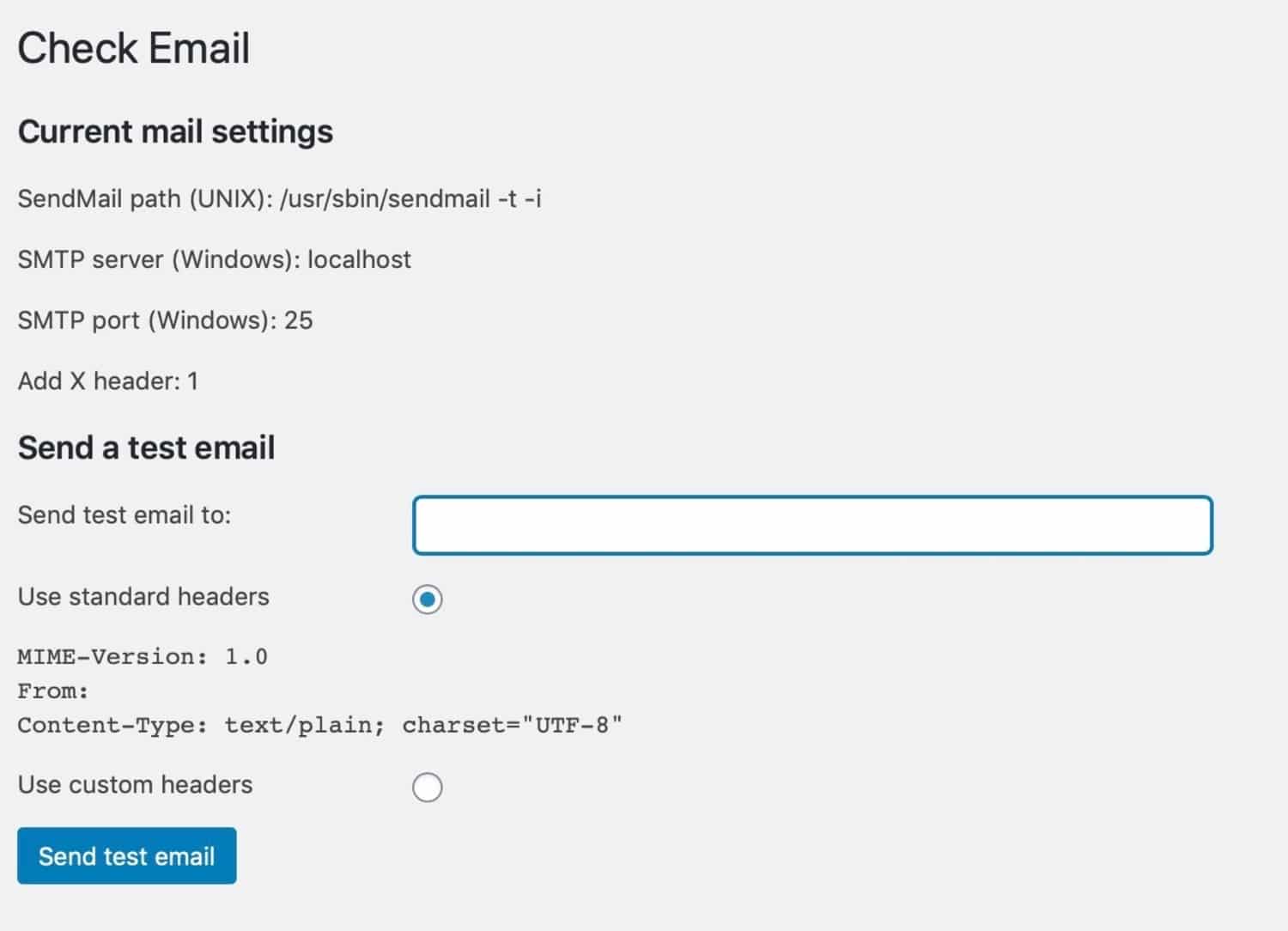
Du kommer då att se en bekräftelse.

Kontrollera din e-postklient för att se om du har fått testmailet. Ämnesraden kommer lyda ”Test e-post från https://yourdomain.com”.

Se även till att kontrollera din skräppost eller skräppostmapp. Om du har fått ett mail, betyder detta att det går fint för WordPress att skicka e-post på din webbserver.
Om du fortfarande inte får e-post, finns det troligtvis en felkonfiguration eller en inkompatibilitet i ditt plugin för kontaktformulär. Du kan alltid höra av dig till plugin-utvecklaren för hjälp. Låt dem veta att du har kört ovanstående test och att e-posten fungerar på din WordPress-installationen. Du kan även följa stegen nedan för några av de mest populära pluginen för kontaktformulär.
Om du är Kinsta-kund och använder HHVM, kan du tillfälligt byta till PHP 7 för att testa om det finns ett kompatibilitetsproblem. Du kan enkelt byta till PHP 7 i din instrumentpanel MyKinsta. Efter testet kan du byta tillbaka till HHVM.
Om du har anslutningsproblem kan du även behöva prova en alternativ port. Detta gäller både för kunder hos Kinsta och hos andra hostar, Din host kanske blockerar porten.
Kinsta använder Google Cloud´s plattform. Den blockerar som standard utgående anslutningar på port 25. Enligt Google, ”är denna utgående SMTP-port blockerad på grund av den stora mängden missbruk denna port är mottaglig för.” I så fall kan du prova med en alternativ port som exempelvis 2525. Portarna 587 och 465 är öppna hos Kinsta.
3. Ditt plugin för kontaktformulär skickar ’fake’ E-post
Du kanske har kört testet ovan och din server kanske är konfigurerad för att skicka e-post? Isåfall är det ett problem med pluginet som skickar e-post från din WordPress-webbplats.
Troligtvis kommer detta att vara ett plugin för kontaktformulär.
Plugins för kontaktformulär skickar ibland e-postmeddelanden som identifieras av e-postklienter som falska e-postmeddelanden. Dessa liknar skräppost: e-postklienter kommer att flagga dem som misstänkta.
Anledningen till att e-postområdet för kontaktformulär ibland ses som falska är att de skickas från en annan adress än den som läggs till i fältet Från i det e-postmeddelande som du får.
Du kanske har konfigurerat ditt kontaktformulär så att det fyller Från-fältet med e-postadressen till den person som fyller i formuläret? E-postmeddelandet kommer ju från din WordPress-webbplats, så din e-postklient kommer att bli misstänksam mot e-posten och kan markera den som skräp.
Du kan även stöta på problem om e-postmeddelanden skickas från och till samma e-postadress. Så om ditt plugin för kontaktformulär skickar e-post från din admin e-postadress (vilket det kommer att göra som standard) och du även har det konfigurerat för att skicka e-post till den adressen, kanske vissa e-postleverantörer blir misstänksamma. Att detta är ett problem är mindre sannolikt än att e-posten klassas som skräppost.
När det gäller kontaktformulär, kommer mottagaren av aviseringsmejlen normalt att vara du. Detta innebär att du kan ändra inställningarna i ditt plugin för kontaktformulär för att åtgärda detta problem, och du kan enkelt testa om e-postmeddelandena tas emot.
Påverkade plugins för kontaktformulär
Alla plugins för kontaktformulär kan påverkas av detta problem. Här är några av de plugins som du kan ha detta problem med:
- Contact Form 7
- Gravity Forms
- Ninja Forms
- Happy Form
- weForms
- Jetpack Contact Form
- Formidable Forms
Jag ska inom kort visa dig hur du löser problemet med att e-post inte skickas för vart och ett av kontaktformulären. Men först ska vi ta en titt på hur du löser problemet med att WordPress inte skickar e-post för var och en av de orsaker vi har identifierat.
Hur man förhindrar att e-post från WordPress hamnar i skräpkorgen
1. Vitlista e-postadressen
Om e-posten hamnar i skräpkorgen kan du be dina användare att vitlista dina e-postmeddelanden genom att lägga till din e-postadress till sina kontakter.
I Gmail kan man lösa problemet genom att flytta e-post till inkorgen. Detta bör innebära att e-post från den adressen inte kommer att hamna bland skräpposten i framtiden. Det är säkrast att även lägga till adressen till dina kontakter.
2. Använd en säkrare e-postadress
Du kanske även bör granska e-postadressen som din webbplats skickar e-postmeddelanden från. Som standard kommer detta att vara din admin e-postadress. Om detta är info@, contact@, sales@ eller något liknande, kommer e-postleverantörerna kanske att anta att det är skräppost.
Försök att ändra e-postadressen till något som ser mer professionellt ut, och se till att eventuella e-postmeddelanden som skickas till den adressen vidarekopplas till din vanliga adress så att du inte missar några svar. Du kan göra detta genom att skapa ett alias för din e-postadress.
3. Konfigurera E-postautentisering
En annan anledning till att e-post från WordPress kan hamna i skräpkorgen är att ditt domännamn inte har autentiserats ordentligt för e-post.
Följ vår guide till e-postautentisering för att se till att du har gjort detta korrekt.
Hur man ställer in SMTP i WordPress för att skicka e-post
Du kanske har kört testet av e-posten som vi nämnde ovan och märker att det inte skickas någon e-post alls från din webbplats? I så fall måste du använda en tredje parts SMTP-leverantör och länka den med din webbplats så kommer det att skickas e-post igen.
SMTP står för Simple Mail Transfer Protocol. Det flyttar e-post på och mellan nätverk. Så om din server inte är konfigurerad för att skicka e-post, kommer detta att göra det möjligt.
Det finns ett antal SMTP leverantörer att välja mellan, inklusive ett gäng kostnadsfria sådana (som Gmail SMTP Server): detta behöver med andra ord inte kosta dig några pengar, bara lite tid.
För att ställa in detta, följ vår guide till att använda en kostnadsfri SMTP-server med WordPress.
Hur du konfigurerar dina plugins för kontaktformulär för att skicka e-post korrekt
Om din server är konfigurerad för att skicka e-post men du fortfarande har problem med att formulär inte skickar, betyder det förmodligen att du måste justera inställningarna för formuläret.
Låt oss ta en titt på vad du bör göra för vart och ett av de mest populära pluginen för kontaktformulär för att få dessa e-postmeddelanden ivägskickade igen.
Jag antar att du har försökt att lägga SMTP till din webbplats, eller att din server redan skickar e-post (och att du har kontrollerat skräppostmappen), men e-postmeddelandena går fortfarande inte igenom.
Åtgärda e-postproblemet med Contact Form 7
Contact Form 7 är ett av de äldsta och mest populära kostnadsfria pluginen för kontaktformulär på WordPress.
Om du har problem med att skicka e-post från detta formulär (och du vet att din server skickar e-post), måste du ändra den adress som e-postmeddelanden skickas från.
Gå till Kontakt > Kontaktformulär i din WordPress admin
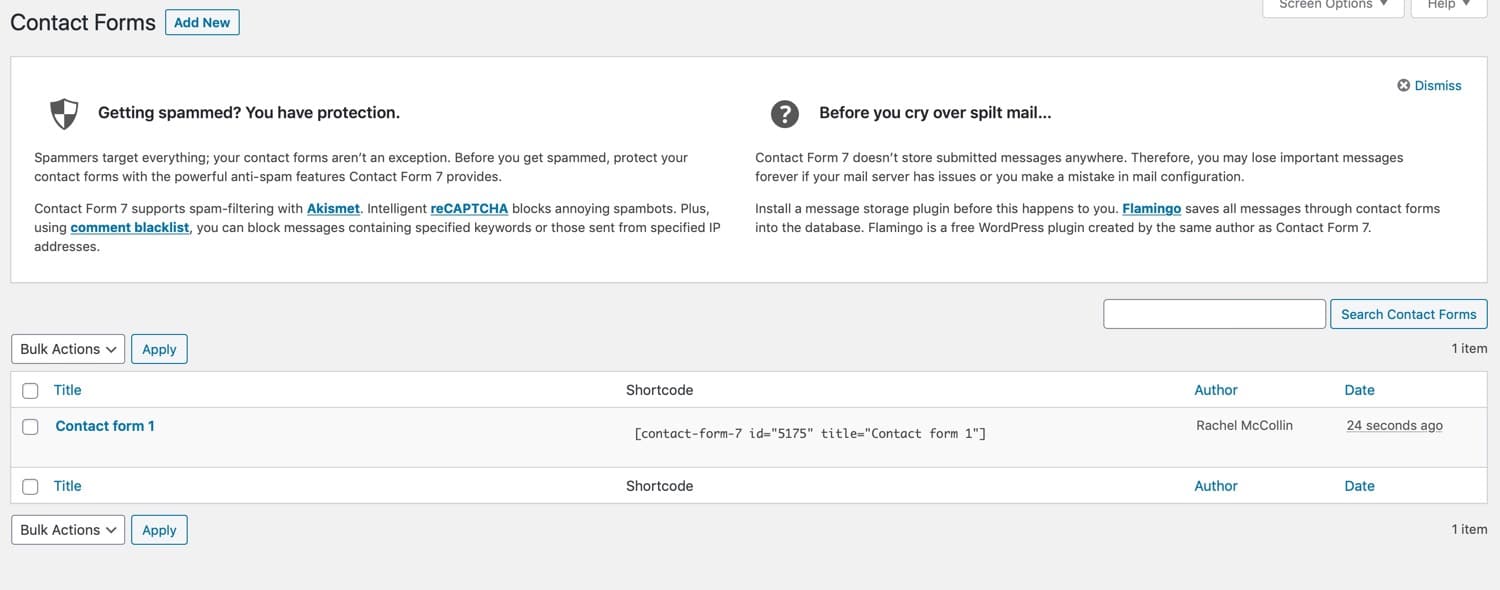
Välj det formulär som du har skapat och öppna fliken E-post.
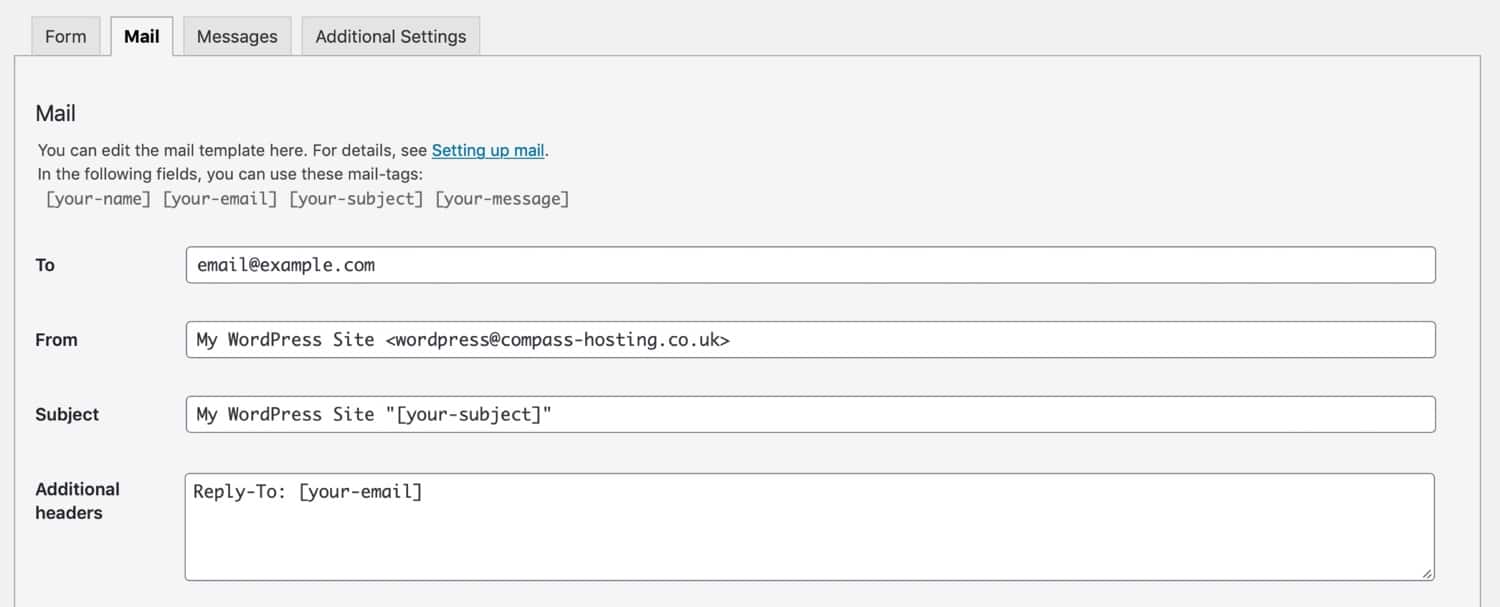
Kontrollera att fältet Från har admin e-postadressen för din webbplats, inte e-postadressen som skrivits in i formuläret. Du kan använda detta i fältet Svara till men inte fältet Från.
Undvik att använda samma e-postadresser för fälten Från och Till. Använd en annan e-postadress än den du använder för webbplatsen.
Spara ändringarna.
Testa nu genom att fylla i formuläret själv.
Åtgärda e-postproblemet med Gravity Forms
Gravity Forms är ett av de mest populära och högst respekterade premium-pluginen för kontaktformulär. Det är mindre risk att du stöter på problem med e-post från detta plugin än från Contact Form 7. Men det kan ändå hända, och du hittar detaljerad vägledning i plugin-dokumentationen.
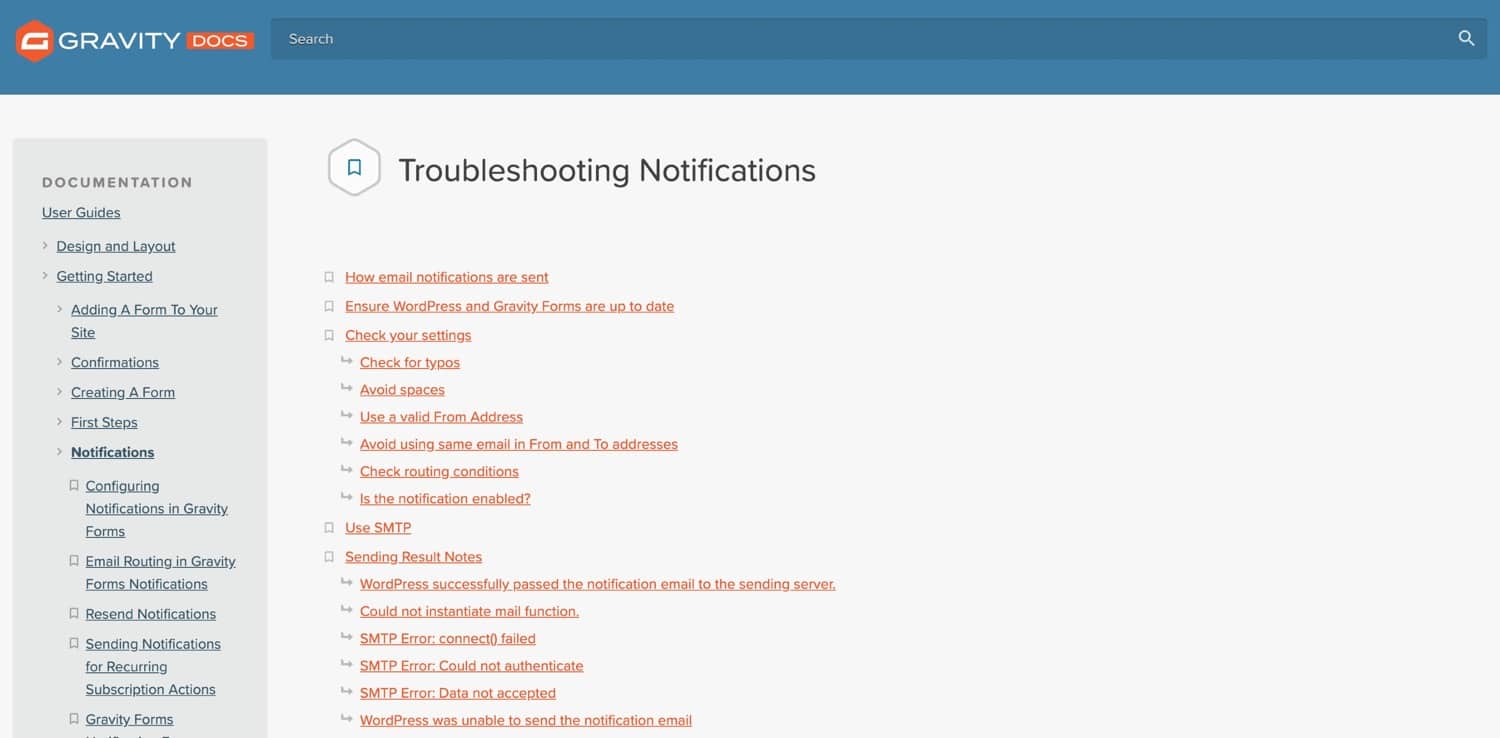
Arbeta igenom alternativen i dokumentationen tills saker och ting fungerar igen.
Åtgärda e-postproblemet med Ninja Forms
Ninja Forms har både kostnadsfria versioner – och premiumversioner. Det finns även massor av tilläggs-plugins som du kan ladda ner kostnadsfritt från WordPress.
Om du har problem med e-post från Ninja Forms, är den rekommenderade lösningen att använda pluginet SendWP, som utvecklats av samma team.
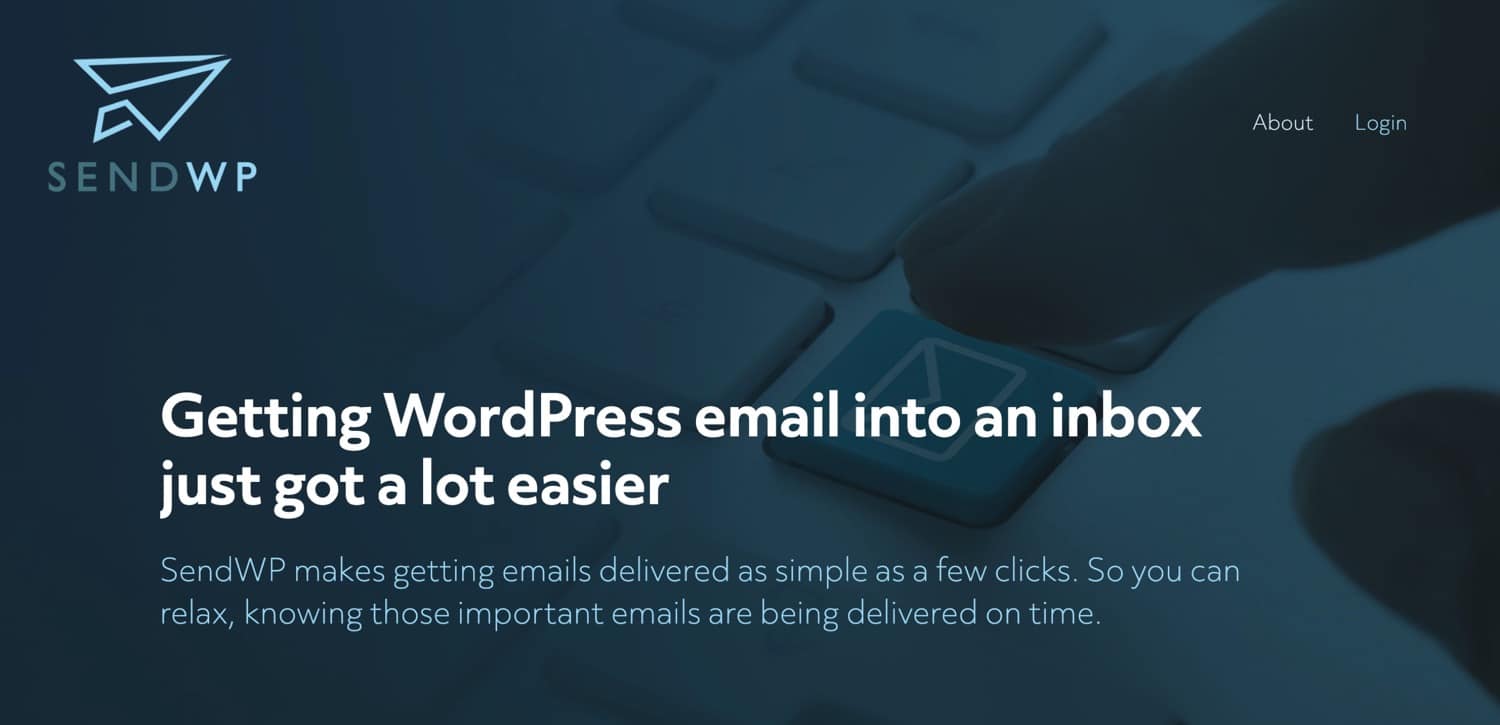
SendWP är utformat för att få SMTP att fungera på din server – som du även kan göra med hjälp av kostnadsfria plugins. Om problemet inte har att göra med att din server vägrar skicka e-post, kommer sendWP inte att lösa det.
Så om du inte vill betala $ 9 per månad för SendWP, kan du prova att ta dig igenom felsökning av e-post i deras dokumentation.
Åtgärda e-postproblemet med HappyForms
HappyForms är ett annat plugin med en kostnadsfri version och en premium version.
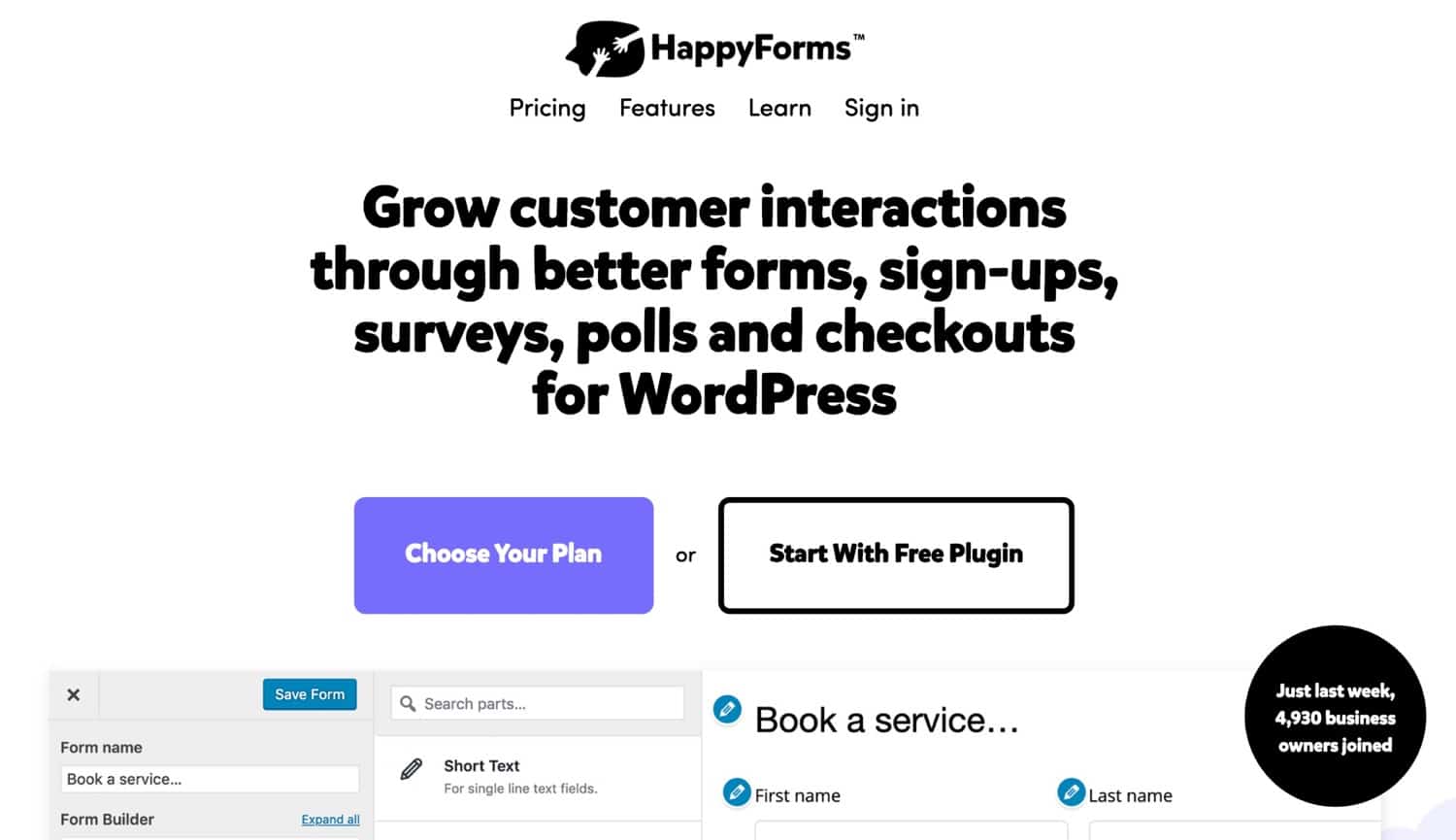
HappyForms har en hjälpguide men denna går inte in i detalj på vad man ska göra om dess e-post inte skickas.
Om du vill ändra e-postadressen som HappyForms skickas ifrån kan du redigera e-postinställningar för ett enskilt formulär, på ett liknande sätt som med Contact Form 7.
Gå till HappyForms > Alla formulär och välj formuläret som du vill redigera. Då öppnas ett gränssnitt som ser ut som Anpassaren.
Öppna fliken E-post.
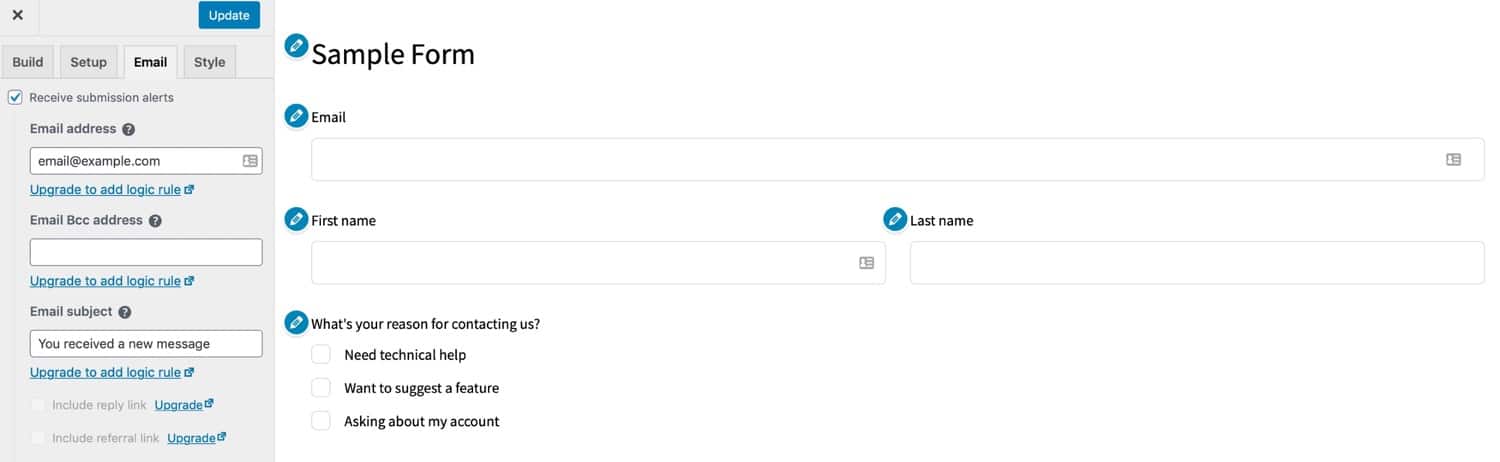
Här kan du anpassa till- och från-adresserna för aviseringar och bekräftelser för att se till att du inte skickar falska e-postmeddelanden.
När du har gjort ändringarna klickar du på knappen Uppdatera högst upp och testar formuläret.
Åtgärda e-postproblemet med WeForms
WeForms är ett annat plugin för kontaktformulär med en kostnadsfri version och en premium version. Det låter dig konfigurera pluginet för att använda e-post med ett urval av e-postleverantörer, inklusive WordPress, SendGrid och andra.
Det har en felsökningsguide som hjälper dig att åtgärda problemet med att WeForms inte skickar e-post. Följ guiden för att identifiera källan till problemet och få dina e-postmeddelanden att fungera igen.
Åtgärda e-postproblemet med Jetpack
Om du kör pluginet Jetpack kanske du använder det grundläggande medföljande kontaktformuläret. Du gör detta genom att lägga till ett formulärblock på en sida eller ett inlägg i WordPress.
Jetpack har inte lika många alternativ för konfiguration som de dedikerade pluginen för formulär, men du kan ändra adressen som e-posten skickas till.
Eftersom Jetpack inte använder ett fält från formuläret i fältet Till eller Från i e-postmeddelandet är det mindre troligt att du har problem som rör e-postmeddelanden. Om du stöter på problem kommer det att bero på att du skickar e-post till och från samma adress.
När du har lagt till formuläret klickar du på redigeringsikonen ovanför, så visas en rullgardins-meny. Använd denna för att ändra den adress som formulären skickas till.
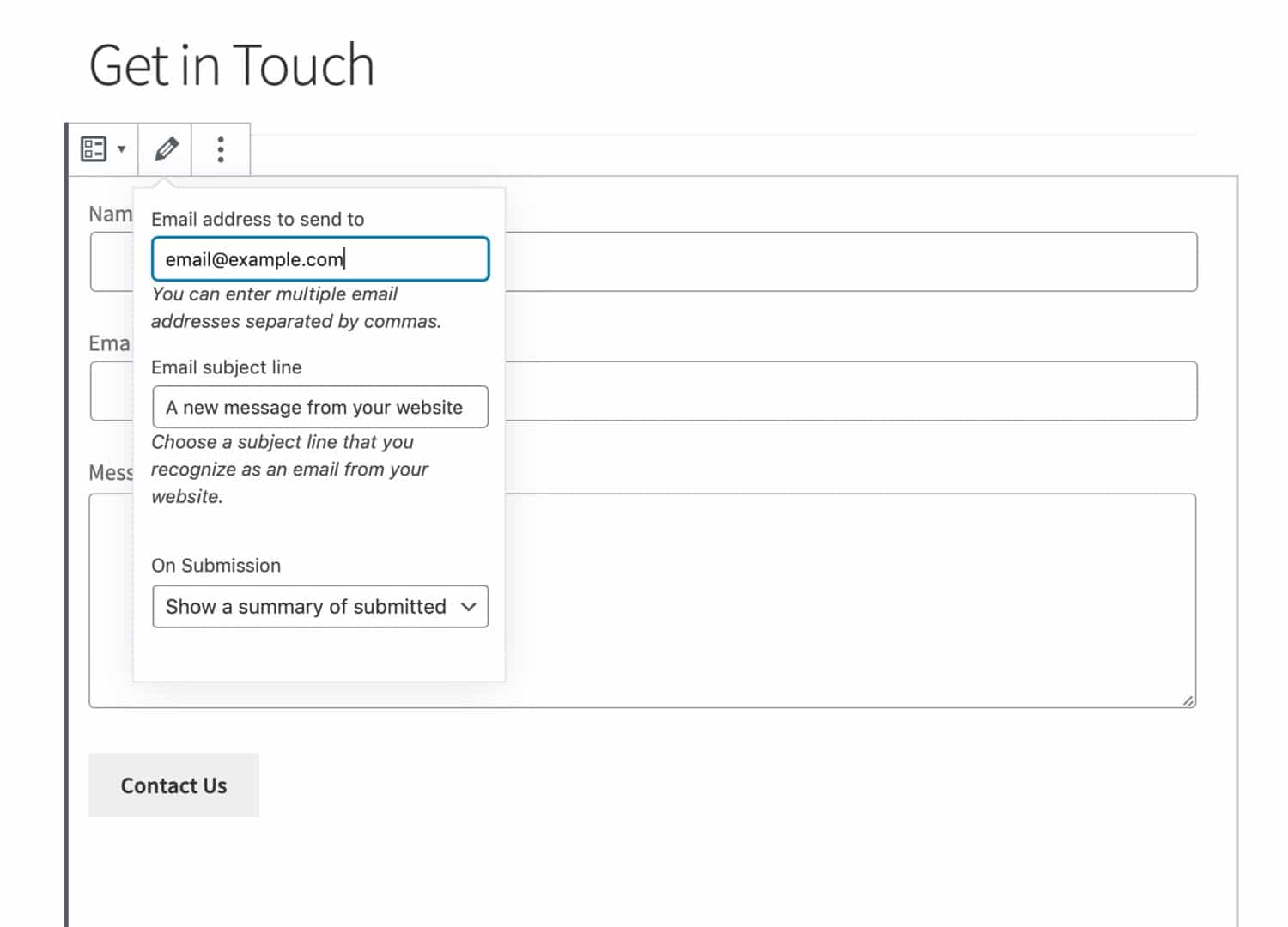
Om du vill ändra adressformulären skickas från måste du ändra admin-e-postadressen för din webbplats, eftersom det är vad Jetpack-formuläret använder.
Åtgärda e-postproblemet med Formidable Forms
Formidable Forms är ett annat plugin för kontaktformulär med en kostnadsfri version och en premium version. Om du har problem med att skicka e-postmeddelanden från kontaktformulären i Formidable Forms rekommenderar den officiella dokumentationen att SMTP läggs till på din webbplats.
Men hur gör du om du redan har gjort detta och saker fortfarande inte fungerar? Då är det sannolikt att din e-post markeras som ”fake”-e-post eftersom de skickas från en adress som inte är den verkliga adressen.
I WordPress-admin, ska du gå till Formidabel > Formulär och sedan välja det formulär som du vill redigera. Klicka på fliken inställningar längst upp och sedan på fliken Åtgärder & Meddelanden vid sidan. Härifrån öppnar du metarutan E-postnotiser.
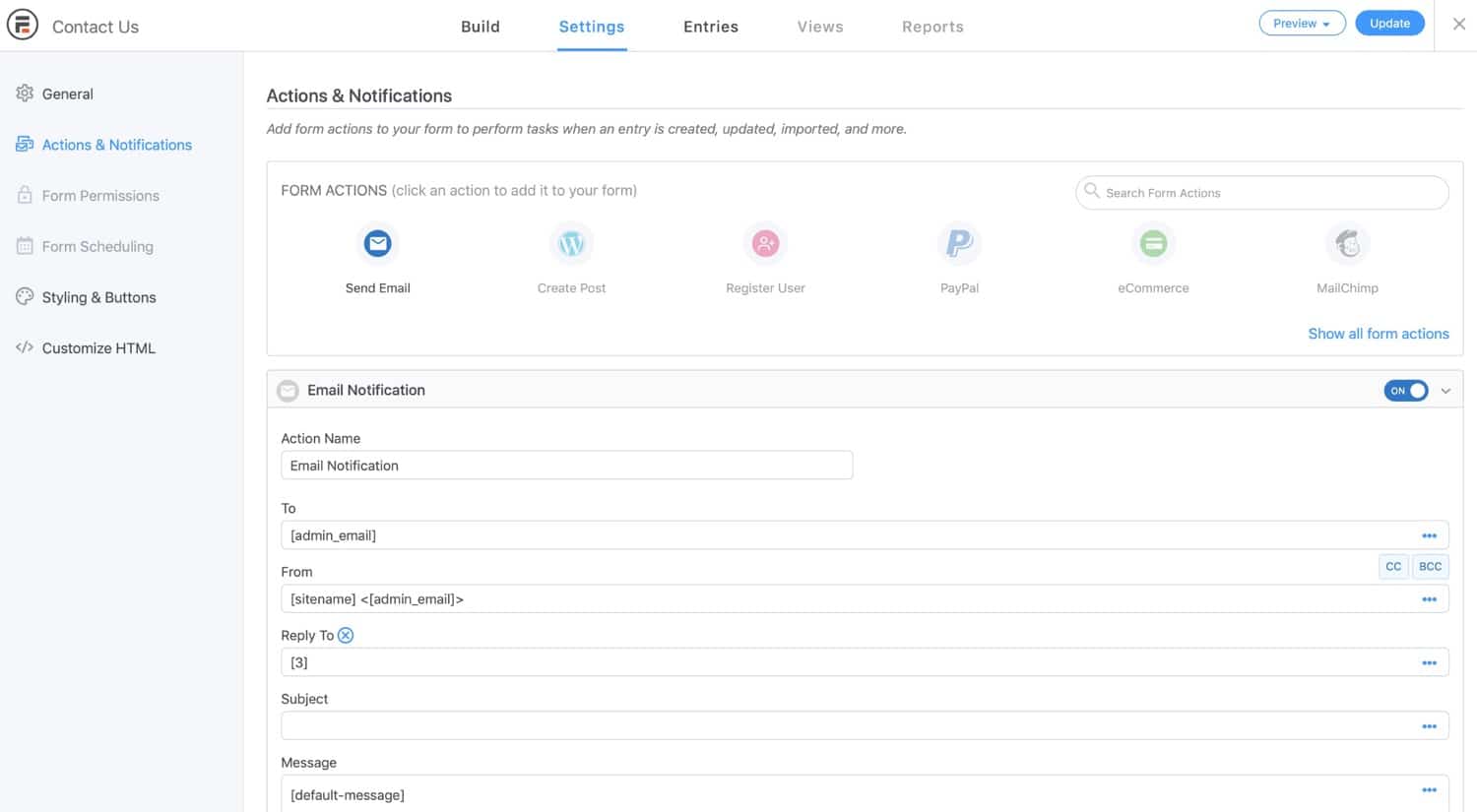
Här kan du redigera den adress som aviseringsmejlen skickas från och till. Som standard kommer admin e-postadressen att användas för båda och inte en e-postadress som tas från formuläret.
Om du vill ändra adressen som e-postmeddelandena skickas till (så det inte är samma adress som de skickas från) redigerar du fältet Till och matar manuellt in den e-postadress som du vill använda.
Inställningsskärmen kommer att spara dina ändringar, så se till att du kontrollerar att det du anger är korrekt.
Sammanfattning
Ibland skickar inte WordPress e-post och du kanske kämpar för att ta reda på anledningen till detta. Detta problem, som är ett av de vanligaste WordPress-felen, kan bero på att e-posten går till skräpkorgen, eftersom din server inte är konfigurerad för att skicka e-post, eller för att inställningarna i ditt kontaktformulär behöver ändras.
Följ guiden ovan för att diagnostisera anledningen till att din WordPress-webbplats inte skickar e-post och för att åtgärda problemet. Du bör ha e-postmeddelanden igång igen på nolltid!


